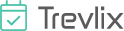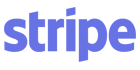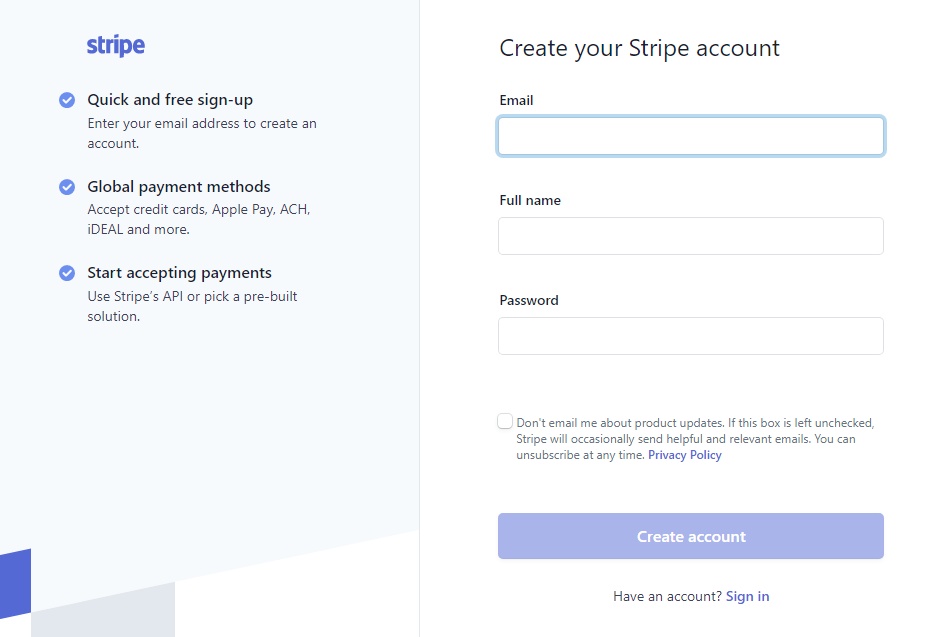Jak aktywować bramkę płatności Stripe w Trevlix
Aktywacja bramki płatności Stripe w Trevlix zostanie przeprowadzona wspólnie w ciągu 2-3 dni.
Wystarczy:
- aktywuj moduł bramki płatniczej w Trevlix
- utwórz konto Stripe
- skonfiguruj dla nas konto programisty Stripe
Następnie aktywujemy dla Ciebie bramkę płatności w trybie operacyjnym i będziesz mógł od razu akceptować płatności kartą.
Pokażemy Ci wszystko na zdjęciach Do dzieła:
1. Aktywacja modułu bramki płatniczej
W Trevlix wystarczy kliknąć:
Ustawienia – Bramka płatności – Aktywuj
i potwierdź zgodę na aktywację.
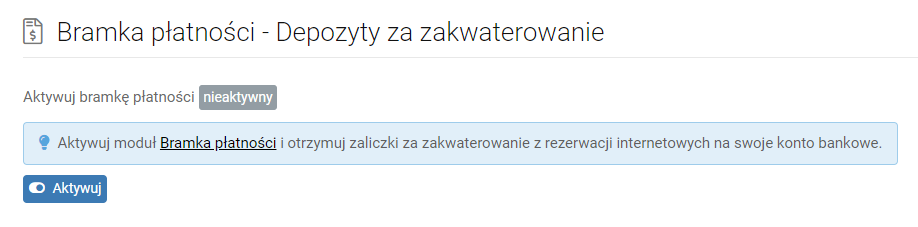
2. Utworzenie konta w bramce płatności Stripe
Czego będziesz potrzebować
Podczas rejestracji bramki płatności Stripe będziesz potrzebować:
- login adres e-mail, na który zarejestrujesz strona internetowa (jeśli masz wiele witryn, możesz mieć wiele oddzielnych witryn na swoim koncie Stripe na 1 e-mailu)
- telefon (do wysyłania zabezpieczającego kodu PIN przez SMS)
- dane firmy (siedziba, numer identyfikacyjny, numer VAT = numer VAT, jeśli jesteś płatnikiem VAT)
- dane kontaktowe oraz data urodzenia właścicieli firmy
- Adres URL strony internetowej, np. www.muj-hotel.cz
- Nazwa konta Stripe zalecamy utworzenie jej zgodnie z witryną, dla której jest przeznaczona, np. muj-hotel.cz (jeśli masz kilka witryn, możesz w przyszłości do tego samego konta Stripe dodać dodatkowe „subkonta” Stripe i przełączać się między poszczególnymi witrynami na jednym koncie Stripe)
Założenie konta w bramce płatności Stripe
W nagłówku bramki płatności Stripe to przycisk „Rozpocznij teraz”, który otwiera rejestrację nowego konta. Możesz też bezpośrednio kliknąć link:
https://dashboard.stripe.com/register
I podaj wszystkie wymagane informacje, aby skonfigurować bramkę płatności.
Stripe przeprowadzi Cię przez proces rejestracji.
3. Założenie konta w celu skonfigurowania bramki płatności
Teraz utwórz dostęp do naszej poczty e-mail na swoim koncie tester@ascon.cz (typu Developer), który pozwoli nam zintegrować Twoją bramkę płatności z e-sklepem.
Jak to zrobić? Na swoim koncie Stripe kliknij:
Settings - Bussiness settings - Team and Security - Team
a następnie na przycisk + New member
Możesz zobaczyć całą procedurę na dwóch obrazkach:
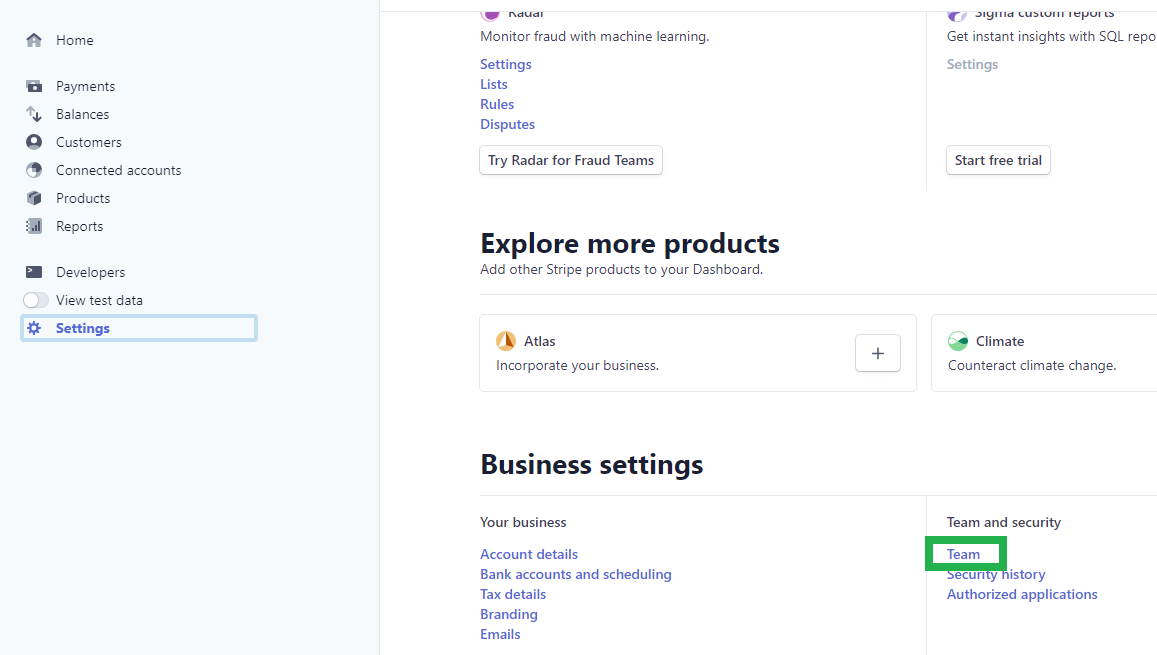
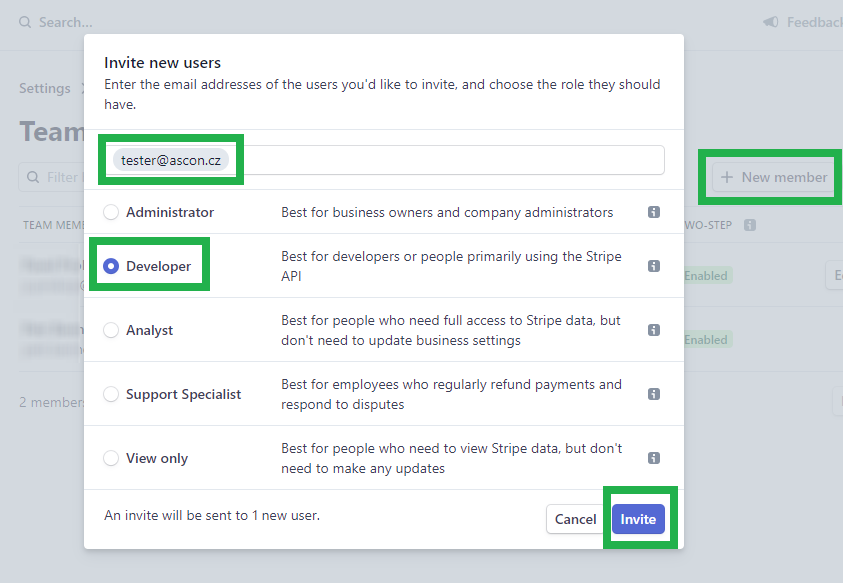
Zrobione
To wszystko. Resztę zorganizujemy.